Comment utiliser Spotify Égaliseur PC/MAC/Android/iOS [2025]
Qu’est ce qu' Spotify but égalisateur et comment l'utiliser? Vous avez remarqué un vieux système audio avec des égaliseurs conçus directement plus loin dans un appareil? Les services de distribution de musique numérique les fournissent aussi, en quelque sorte. En allumant l'égaliseur intégré de votre téléphone - ou égaliseur, comme cela a été universellement compris - vous pourriez autoriser Spotify effectuer!
Cet article vous montrera ensuite l'utilisation de Spotify avec égaliseur et comment vous pouvez améliorer la qualité sonore du Spotify chansons que vous aimez. Lisez cet article en entier et en savoir plus sur la façon d'utiliser Spotify Égaliseur sur Mac, PC, Android ou iPhone.
Contenu de l'article Partie 1. Quel est Spotify Égaliseur ? Partie 2. Comment définir Spotify Meilleurs paramètres de l'égaliseurPartie 3. Comment utiliser Spotify Égaliseur sur PC ou MacPartie 4. Comment utiliser Spotify Égaliseur sur Android ou iOSPartie 5. Comment écouter Spotify avec Spotify but égalisateurPartie 6. Résumé
Partie 1. Quel est Spotify Égaliseur ?
Le manuel de formation
Spotify but égalisateurest une fonctionnalité au sein du Spotify application qui permet aux utilisateurs d'ajuster les fréquences audio pour améliorer leur expérience d'écoute. En utilisant l'égaliseur, vous pouvez modifier la balance entre les différentes composantes de fréquence, en personnalisant efficacement le son de votre musique en fonction de vos préférences ou du type de musique que vous écoutez.
Principales caractéristiques du Spotify but égalisateur
Options prédéfinies : L'égaliseur est livré avec plusieurs options prédéfinies conçues pour différents types de musique, telles que « Pop », « Rock », « Classique », « Jazz » et plus encore. Ces préréglages ajustent automatiquement les fréquences en fonction du genre spécifique.
Paramètres personnalisés: Les utilisateurs peuvent ajuster manuellement les paramètres de l'égaliseur en déplaçant les curseurs pour différentes bandes de fréquences, permettant ainsi un son hautement personnalisé. Cette personnalisation permet d'améliorer des éléments spécifiques comme les basses, les médiums ou les aigus selon vos préférences.
Expérience d'écoute améliorée : Le réglage des paramètres de l'égaliseur peut améliorer considérablement la qualité audio en fonction du type d'écouteurs ou de haut-parleurs que vous utilisez, ainsi que de vos préférences sonores personnelles.
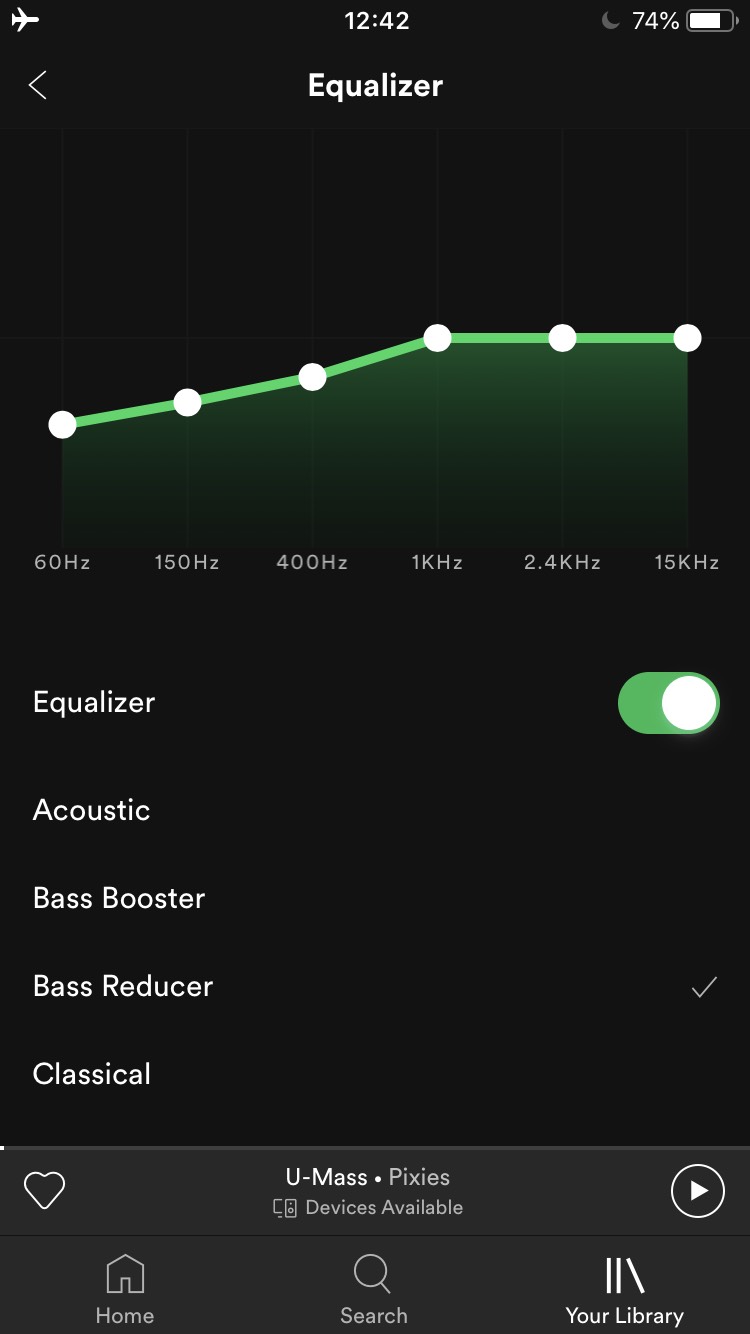
Partie 2. Comment définir Spotify Meilleurs paramètres de l'égaliseur
Comment régler Spotify Meilleurs réglages de l'égaliseur ? Pour régler l'égaliseur, accédez à "Paramètres," et "Lecture," puis sélectionnez "but égalisateur" pour lancer le nouvel onglet.
À partir de celui-ci, la fonctionnalité peut être augmentée ou diminuée simplement à l'aide du contrôle proposé, et faites défiler vers le bas pour voir une gamme de paramètres accessibles parmi lesquels sélectionner. Cette fonctionnalité imite les anciennes configurations de musique Apple, comme vous vous en souvenez, qui comportaient déjà des éléments comme Blues, Tiny Speakers ou Treble Enhancer, pour le plaisir.
Après avoir sélectionné votre choix, utilisez le tableau Mises à jour indiquant les configurations de votre sélection, puis vous pouvez quitter l'affichage ou autoriser d'autres modifications au diagramme en le déplaçant vers le haut ou vers le bas avec votre pouce. Bien que Spotify ne fournit pas vraiment actuellement son propre égaliseur, les créateurs ont fourni un moyen rapide et facile de passer à l'égaliseur créé dans toute la configuration sonore de votre appareil.
Quel est le meilleur réglage d'égalisation pour Spotify? Pour ajuster la configuration de l'égaliseur dans le Spotify application, entreprendre facilement les étapes simples recommandées.
- Activez la Spotify application
- Pour entrer dans le Menu de configuration, appuyez sur l'icône d'outil en haut à droite
- Défiler vers le bas à l'égaliseur et juste au-dessus de la barre d'état de l'espace
- Vous devrez peut-être vous souvenir d'un notification d'avertissement pour changer brusquement la fréquence.
- Allumez le voyant de l'égaliseur.
A partir de celui-ci, vous pouvez ensuite régler l'effet à six bandes avant d'obtenir le ton que vous aimez, basculer vers la droite cela changera les aigus, et les basses vers la gauche, cela se déplacera, ainsi que ceux du bas , Ce milieu de gamme. Vous pouvez changer les configurations d'égalisation prédéfinies avec les styles de musique les plus courants en appuyant également sur le menu déroulant de gauche. C'est censé être naturel une fois que vous vous lancez.
Partie 3. Comment utiliser Spotify Égaliseur sur PC ou Mac
Comment utiliser Spotify égaliseur sur Mac
Vous devrez utiliser les ressources suivantes pour utiliser Spotify égaliseur Mac ce processus, qui est accessible gratuitement aux utilisateurs pour l'installer :
- Soundflower: programme Google
- AU Lab - Créateurs d'Apple
Comment l'utiliser ? Spotify Égaliseur sur Mac ? Voici les instructions sur la façon d'utiliser Spotify égaliseur Mac utilisant Soundflower ou AU Lab :
1. Téléchargez les programmes appropriés, puis réinitialisez votre appareil.
Téléchargez Soundflower ou AU Lab sur votre Mac. Pour Soundflower, téléchargez simplement le dernier package DMG compatible avec votre appareil et appuyez sur le fichier téléchargé pour activer Soundflower. Vous devez réinitialiser l'appareil lors de l'installation.
2. Réglez le volume de votre appareil au niveau le plus élevé possible.
Vous devez augmenter le son de votre appareil au maximum avec ou sans le casque inséré dans votre appareil une fois que vous commencez à sélectionner les paramètres d'égalisation requis.
Si cette méthode est terminée, les mesures suivantes suivront le montant. Cependant, si le son de votre appareil commence trop bas, il n'y a aucune raison pour vous d'ajuster le niveau à un niveau plus élevé.
3. Appliquez Soundflower à l'écran de votre appareil Mac.
Un autre des avantages du logiciel Soundflower serait que votre appareil peut le reconnaître comme une source audio qui ne devrait pas être la situation. Pour transmettre tout le son de votre Mac à Soundflower, accédez aux Préférences de l'appareil sur votre écran, sélectionnez Son, puis sélectionnez simplement Soundflower (2 canaux).
4. Placement de la Soundflower comme entrée dans AU Lab.
Continuez vers vos programmes Mac. Double-cliquez également sur AU Lab depuis le répertoire de l'utilitaire. Ceci est configuré pour déployer le logiciel. Après cela, vous pouvez également définir Soundflower comme source d'entrée et sélectionner Créer un document.
5. Connectez l'égalisation à cela.
Également au bas de son écran AU Lab, vous trouverez une variété d'options que vous pouvez choisir pour le ton. N'hésitez pas à vérifier celui que vous aimez le plus. Lorsque vous ne voudriez pas utiliser l'un des choix, vous pouvez aller directement à AUGraphicEQ et ensuite choisir les effets.
6. Ajustez le Spotify configuration d'égalisation pour vos besoins.
Par défaut, AU Lab vous propose 31 canaux de réglage qui peuvent être trop bons pour vous, vous êtes donc plus susceptible d'être tourné vers l'égalisation 10 bandes. L'alternative à 10 bandes peut être choisie en bas à gauche du moniteur. Si vous aimez vraiment, vous pouvez déplacer les palettes de fréquence.
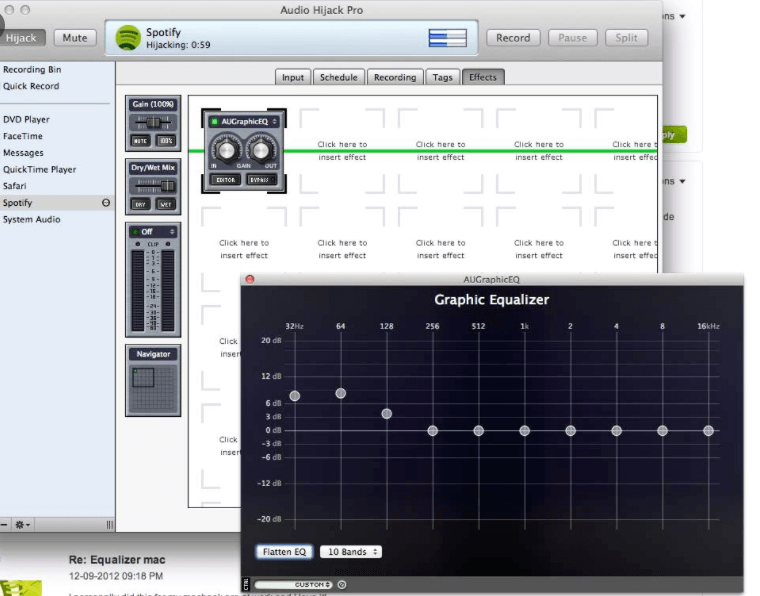
Comment utiliser Spotify Égaliseur sur PC
Comment puis-je utiliser Spotify PC égaliseur ? Lisez les instructions ci-dessous, puis configurez Spotify Égaliseur PC :
1. Passez au contrôle du son.
Appuyez pour commencer la sélection Panneau de configurationEt cliquez Son.
2. Double-cliquez sur le système audio activé.
Vous devez exécuter le Spotify chanson avant de passer aux étapes suivantes. Lorsque la musique est jouée, vous verrez les bandes vertes apparaître de l'autre côté du système de lecture avec votre liste. Double-cliquez sur celui-ci. Ce système est pour les écouteurs ci-dessous.
3. Cochez la case Equalizer.
Ce mouvement précédent démarrerait le panneau de contrôle de votre musique de lecture. Appuyez sur la catégorie Améliorations pour activer des fonctionnalités supplémentaires. Recherchez la case à cocher Égaliseur, puis appuyez dessus.
4. Choisissez un préréglage.
Pour écouter un échantillon des préréglages lorsque vous en choisissez un, appuyez sur la case à cocher Mode immédiat, puis commencez à vérifier les préréglages.
Partie 4. Comment utiliser Spotify Égaliseur sur Android ou iOS
Comment utiliser Spotify Égaliseur sur Android
Comment puis-je utiliser Spotify Égaliseur Android ? Pour les appareils Android, copiez simplement les mesures ci-dessous pour utiliser le Spotify Égaliseur pour votre Android.
1. Passez à Spotify Paramètres.
Ouvrez le Spotify sur votre smartphone, puis rendez-vous sur l'application Bibliothèque. Ensuite, appuyez sur le Configuration symbole dans le coin supérieur droit de l’écran.
2. Appuyez sur l'option Égaliseur.
Dans la page des paramètres, faites défiler vers le bas jusqu'à ce que vous voyiez la catégorie Qualité sonore. Toucher le but égalisateur option. Il y aura une fenêtre contextuelle d'alerte. Il suffit de revoir la case Ne plus afficher cette case. Appuyez sur le OK languette.
Lorsque votre ordinateur dispose d'un égaliseur intégré, cette fenêtre contextuelle apparaît après avoir appuyé sur OK et ensuite vous pouvez modifier la qualité du bruit de Spotify. Le style et la conception de l'ensemble de l'égaliseur dépendront de l'OEM ou de la version de votre smartphone Android. Cela étant dit, lorsque votre ordinateur n'a pas d'égaliseur intégré, SpotifyL'égaliseur interne de s'affichera alors.
3. S'assurer que le Spotify la fonction égaliseur est activée.
Quand Spotify libère son propre égaliseur intégré pour votre téléphone, vous devez vous assurer que sa fonctionnalité d'égalisation est activée. À partir duquel vous pouvez sélectionner un préréglage ou modifier les paramètres individuellement. Une fois que vous êtes satisfait des changements, Spotify jouerait les chansons en utilisant le préréglage que vous avez sélectionné.
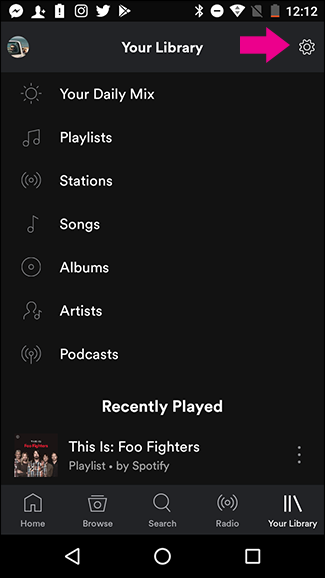
Comment utiliser Spotify Égaliseur sur iOS
Comment puis-je utiliser Spotify Egaliseur iPhone ? Prendre les mesures prévues pour utiliser Spotify égaliseur pour iOS.
1. Passez à Spotify Paramètres.
Ouvrez le Spotify l'application sur le téléphone iOS et continuez vers la bibliothèque. Ensuite, appuyez sur le bouton Paramètres dans le coin supérieur droit de l'écran.
2. Modifiez le réglage de l'égaliseur en fonction de vos envies.
Localisez le Lecture puis appuyez dessus. Sélectionner Egaliseur dans la zone de lecture. L'égaliseur intégré de votre téléphone apparaîtrait. Vous pouvez disposer d’une large gamme de préréglages parmi lesquels vous pouvez choisir. Si vous souhaitez configurer vos propres paramètres d'égaliseur, faites simplement glisser chaque point blanc de haut en bas.
Lorsque vous avez terminé, assurez-vous absolument que la fonction Equalizer est activée. Cela ajoutera les paramètres que vous avez sélectionnés pour chaque Spotify chanson que vous appréciez.
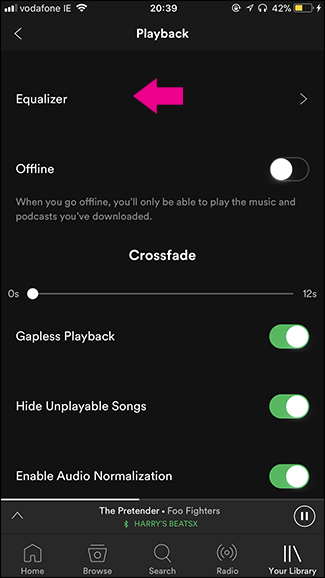
Remarque: Pour quel réglage de l'égaliseur convient le mieux Spotify?
En savoir plus sur le réglage de l'égaliseur pour Spotify, consultez cet article : Meilleur réglage de l'égaliseur Spotify: Obtenez un meilleur son musical
Partie 5. Comment écouter Spotify avec Spotify but égalisateur
Apprécier Spotify musique avec Spotify Equalizer, vous devrez peut-être télécharger Spotify musique et utilisez un outil professionnel pour supprimer Spotify restrictions. Ensuite, vous pouvez utiliser Equalizer Music Player ou tout autre lecteur de musique pour lire et écouter Spotify la musique mieux. Si vous souhaitez connaître la meilleure façon de télécharger une chanson, nous vous suggérons d'utiliser un TunesFun Spotify Convertisseur de musique.
- Le manuel de formation TunesFun peut télécharger et convertir Spotify chansons en MP3 /AAC/WAV/FLAC.
- Le manuel de formation téléchargement rapide et le transfert est disponible à une vitesse 5X.
- Maintenir XNUMX% de perte Spotify pistes lors de la conversion.
- Conserver toutes les informations d'étiquette ID3 lors de la conversion
- Assistance gratuite.
En raison de l DRM sécurité, vous ne pouviez l'utiliser que sur le Spotify programme. Grace à TunesFun Spotify Music Converter, les utilisateurs peuvent désormais convertir n'importe quoi Spotify la piste, l'album ou la liste de lecture de votre choix. Cliquez sur le bouton ci-dessous pour essayer cet outil gratuitement dès maintenant !
Pour télécharger un Spotify Musique en mode hors connexion, vous devez suivre ces étapes :
- Téléchargez et installez le TunesFun Spotify Music Installer depuis notre page Web sur votre appareil.
- Commencez et activez l'application.
- Utilisation de la connexion Copier et coller de la musique ou de la touche Déplacer les fichiers pour connecter une ou plusieurs chansons.

- Sélectionnez le type du fichier et choisissez le "Convertir tout" bouton pour lancer la conversion du fichier.

- Lorsque vous l'avez activé, sélectionnez le Afficher la sortie Bouton Tab pour aller chercher des chansons dessus.

Et si vous avez terminé sur la façon de télécharger des chansons, vous pouvez ensuite réduire les erreurs qui surviennent lorsque vous jouez toujours la musique qui est convertie en une méthode hors ligne.
Partie 6. Résumé
Vous avez appris ce qu'est Spotify Égaliseur et comment l'utiliser Spotify Égaliseur sur tous les appareils. Si vous voulez vraiment une chanson qui peut être téléchargée en toute sécurité et qui est identique au fichier réel lorsque vous le convertissez en MP3, le TunesFun peut fournir de nombreuses fonctionnalités et options pour convertir une chanson que vous aimez. Vous pouvez diffuser de la musique même en mode hors ligne sans erreur.
Laissez un commentaire